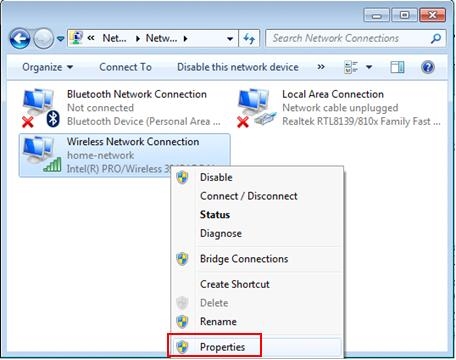Je me trompe peut-être, mais j'ai lu quelque part que le fournisseur Internet Kyivstar occupe la deuxième place parmi tous les fournisseurs ukrainiens. Je dois leur présenter Internet à la maison Kyivstar. Même en dépit du fait qu'ils ont commencé à fournir Internet à domicile relativement récemment, ils ont déjà réussi à obtenir un grand nombre d'abonnés. Beaucoup de mes amis et parents ont connecté Internet à domicile de Kyivstar, et je ne peux rien dire de mal à propos de ce fournisseur d'accès Internet.
Et ils proposent des routeurs, ce qui en attire bien sûr beaucoup. Certes, le routeur TP-Link TL-WR741ND qu'ils donnent ne convient pas à tout le monde. De la connexion simultanée de plusieurs appareils, il s'accroche simplement à la charge, qu'il ne peut pas gérer. Internet disparaît "Sans accès à Internet", le routeur doit être redémarré, etc., j'ai écrit à ce sujet dans cet article. Ils recommandent également D-Link DIR-300, HUAWEI HG232f, HUAWEI WS319. Tous ces modèles peuvent être commandés pour une promotion et comment obtenir de l'aide. Si l'un des routeurs ci-dessus tombe en panne, vous pouvez contacter l'assistance. Cependant, je préfère aller au magasin et acheter un routeur qui me convient. Mais, si vous ne voulez pas comprendre tout cela, vous pouvez choisir l'une des options proposées par le fournisseur.
Dans ce manuel, je souhaite montrer le processus de configuration d'un routeur Tp-Link pour le fournisseur d'accès Internet domestique Kyivstar. Tout le monde n'utilise pas les routeurs TP-Link TL-WR741ND proposés par ce fournisseur. Par conséquent, nous envisagerons de configurer Internet pour le fournisseur Kyivstar sur différents modèles Tp-Link. Si vous possédez un routeur TP-Link TL-WR741ND de votre fournisseur et que vous souhaitez le configurer, cette instruction vous conviendra parfaitement. Et comme les paramètres de Tp-Link sont les mêmes sur presque tous les modèles, ce sera une instruction universelle.
Configurer un routeur pour qu'il fonctionne avec un fournisseur Kyivstar est en fait très simple. En effet, il utilise la technologie de connexion IP dynamique. Et il n'y a pas de liaison d'adresse MAC. Par conséquent, en règle générale, il suffit de connecter Internet au routeur dans le connecteur WAN et cela commence immédiatement à fonctionner. Le routeur distribue Internet via Wi-Fi et câble. Juste sur le routeur, le type de connexion par défaut est généralement IP dynamique.
Avant la configuration, je vous conseille de réinitialiser le routeur aux paramètres d'usine. Cela supprimera les anciens paramètres qui peuvent déjà être définis dans le routeur et qui peuvent nous interférer. Appuyez sur le bouton RESET et maintenez-le enfoncé pendant 15 secondes. Voir les instructions par exemple Tp-Link.
Si pendant le processus de configuration du routeur, vous ne pouvez pas accéder au panneau de contrôle, les paramètres ne s'ouvriront pas par l'adresse IP du routeur, alors consultez ce manuel.
Connexion et configuration d'un routeur Tp-Link pour Kyivstar
1Nous connectons le câble de Kyivstar au routeur Tp-Link et le préparons pour la configuration. Le câble Internet doit être connecté à Connecteur WAN routeur. Chez Tp-Link, il est généralement bleu et signé. Vous pouvez connecter un ordinateur (ordinateur portable) à l'un des connecteurs LAN jaunes à partir desquels nous allons configurer. Vous pouvez configurer le routeur via Wi-Fi en vous connectant au réseau sans fil, qui apparaîtra immédiatement après la mise sous tension du routeur.

Au cas où, je donne un lien vers des instructions détaillées.
3Dans les paramètres, accédez à l'onglet Net (Réseau) - BLÊME... En face du type de connexion WAN, sélectionnez Adresse IP dynamique (IP dynamique) et appuyez sur le bouton sauvegarder (Sauvegarder).

Le mot de passe du réseau Wi-Fi peut être configuré sur l'ongletSécurité sans fil (Sécurité sans fil).

Si vous rencontrez des difficultés, consultez les instructions pour définir un mot de passe sur Tp-Link. N'oubliez pas d'enregistrer les paramètres et de redémarrer le routeur (onglet Outils système - Redémarrer).
Après le redémarrage, le routeur doit fonctionner avec le fournisseur Internet résidentiel Kyivstar et distribuer Internet. Vous pouvez connecter vos appareils via Wi-Fi à l'aide du mot de passe défini.
Si quelque chose ne fonctionne pas, posez des questions dans les commentaires.